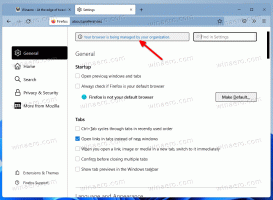Como desinstalar uma atualização no Windows 10
Às vezes, pode ser necessário desinstalar uma atualização recebida por meio do serviço Windows Update. Há uma série de situações das quais você pode querer se livrar dela. Por exemplo, alguma atualização pode afetar a estabilidade do sistema operacional em seu hardware, ou você deseja remover a telemetria. Aqui está como você pode desinstalar um Windows Update no Windows 10.
Antes de prosseguir, certifique-se de que sua conta de usuário tenha privilégios administrativos. Agora, siga as instruções abaixo.
Para desinstalar uma atualização no Windows 10, faça o seguinte.
- Abra o App de configurações.
- Vá para Atualização e segurança -> Windows Update.
- À direita, clique no Histórico de atualização ligação.
- Na próxima página, clique no link Desinstalar atualizações no topo. Veja a seguinte captura de tela:
- A seguinte janela será aberta.
- Se solicitado, confirme o UAC solicitar.
Dica: você pode abrir a mesma janela usando o painel de controle clássico.
Desinstale uma atualização usando o Painel de Controle
Abra o Painel de controle e vá para Painel de controle \ Programas \ Programas e recursos.
À esquerda, clique no link "Exibir atualizações instaladas".
Isso abrirá a mesma caixa de diálogo.
Desinstale uma atualização no prompt de comando
É possível usar uma ferramenta especial, wusa, para desinstalar atualizações no Windows 10. Wusa é um instalador de atualização autônomo. Você pode usá-lo em vários cenários de automação, por exemplo, em arquivos em lote.
Para aprender a sintaxe do comando, pressione Vencer + R teclas juntas no teclado e digite na caixa Executar:
wusa /?
Isso abrirá a seguinte janela.
Em geral, para desinstalar uma atualização, abra um prompt de comando elevado e digite o seguinte comando:
wusa / uninstall / kb: updateID
Substitua o updateID pelo ID de atualização adequado que você deseja remover.
Dica: para obter a lista das atualizações instaladas com IDs no prompt de comando, digite o seguinte comando:
wmic qfe list brief / formato: tabela
Você obterá algo assim:
É isso.